如何将精选帖子添加到 WordPress 网站?
已发表: 2022-12-03- 什么是精选帖子?
- 为什么要向您的 WordPress 网站添加精选帖子?
- 如何将特色帖子添加到您的 WordPress 网站?
- 常问问题
- 结论
在您的网站上创建内容时,突出显示最重要的内容对于确保它能吸引读者的眼球至关重要。 您可以轻松地使用多个选项在 WordPress 中添加特色帖子。
研究表明,如果内容不符合标准,38% 的人不会与网站互动,所以不要让您的读者留下悬而未决的问题。 添加与您现有内容相关的精选帖子,以保持读者的参与度。
本指南将教您如何向您的 WordPress 网站添加特色帖子。
什么是精选帖子?
特色帖子是在您的帖子页面中突出显示的帖子。 它用于显示新内容或重要内容。 精选帖子通常用于展示产品、服务等。
为什么要向您的 WordPress 网站添加精选帖子?
WordPress 网站的特色帖子部分是展示最佳内容的好方法。 它有助于确保您的访问者可以在您的网站上找到最好的内容,还可以帮助您从其他网站获得更多链接。
谷歌和其他搜索引擎喜欢特色帖子,因为它们使内容看起来有深度和信息量大,并就一个主题全面地教育读者。 它们还有一个独特的角度,可以将它们与您网站上的其他帖子区分开来。
精选帖子使您的网站在搜索引擎眼中更具可信度和权威性。 这意味着具有特色帖子的页面在搜索结果中的排名将高于其他页面。
如何将特色帖子添加到您的 WordPress 网站?
您可以使用多种样式来展示帖子。 以下是我们推荐的添加特色帖子的选项:
- 使用古腾堡块
- 使用菜单
- 使用侧边栏小部件
- 使用插件
1.使用古腾堡块
古腾堡区块是在您的网站上展示任何帖子的最简单方法。
这是您需要做的:
首先,转到要显示特色文章的页面。
第 1 步:要创建新的 WordPress 块,请单击编辑屏幕上的 + 按钮。
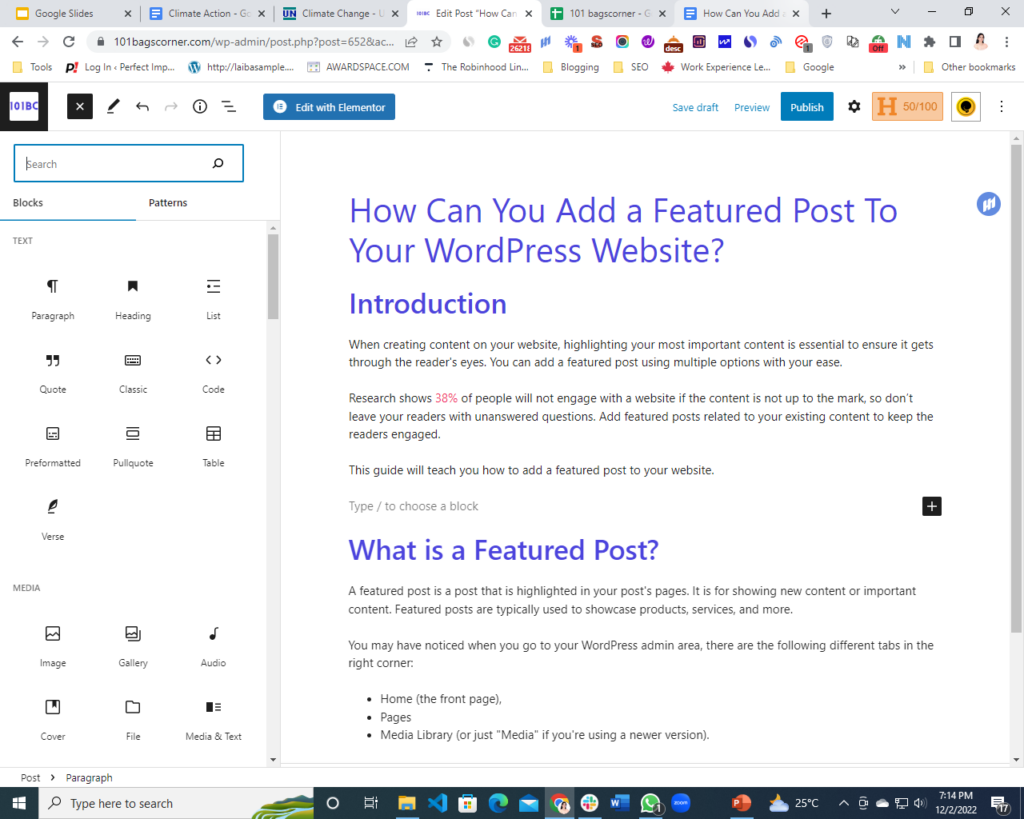
当您单击 + 号时,将出现一个可用块列表。
第 2 步:从这里选择 Blocks >> Posts Lists 。 您还可以在搜索栏中键入帖子列表,然后单击该选项将其添加到您的博客页面。
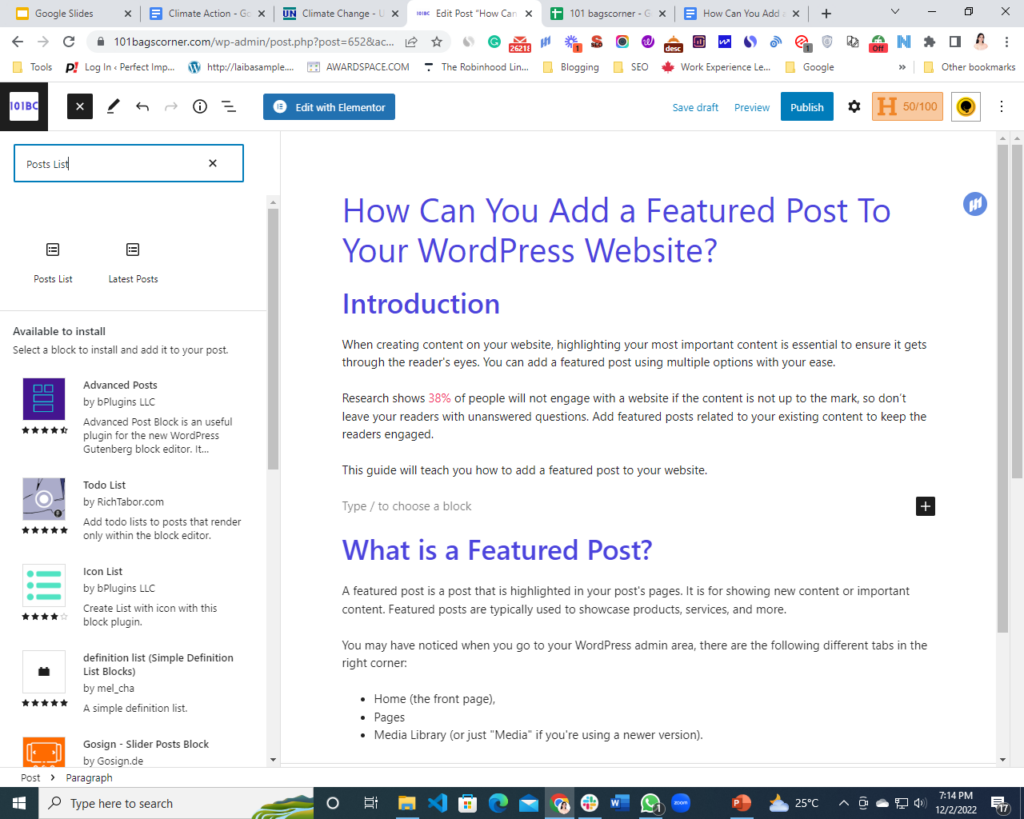
第 3 步:接下来,您必须从两个可用选项中选择一种模式,仅此而已。 您的特色帖子将出现在文章中。
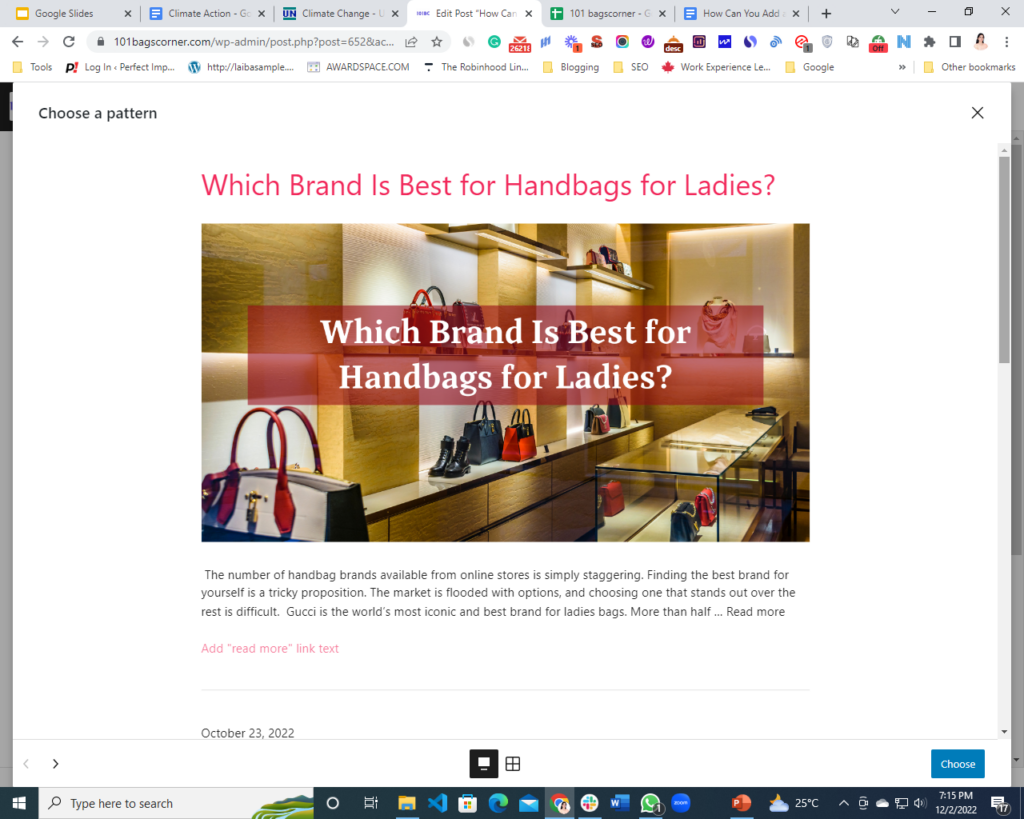
2. 使用 Gutenberg Block 创建置顶贴
置顶帖子位于您博客页面的顶部。 与普通帖子不同,只要在特定帖子上激活粘性状态,它们就会保留在您的首页上。
第 1 步:转到帖子选项卡并编辑您想要在博客顶部展示的帖子。
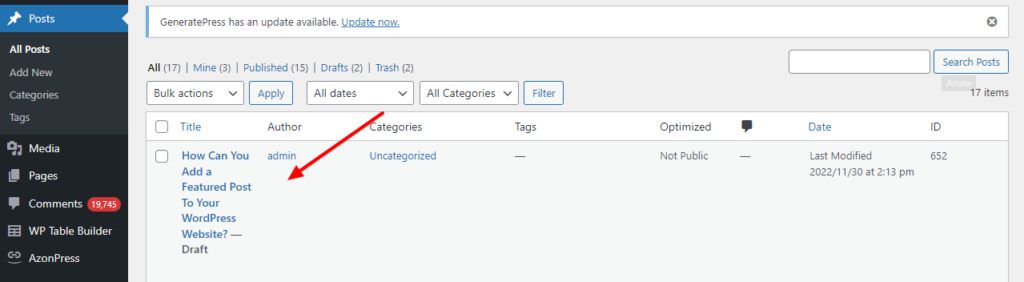
查看古腾堡帖子编辑屏幕上的右侧边栏。 将显示您的文档设置。 转到“状态和可见性”选项卡。
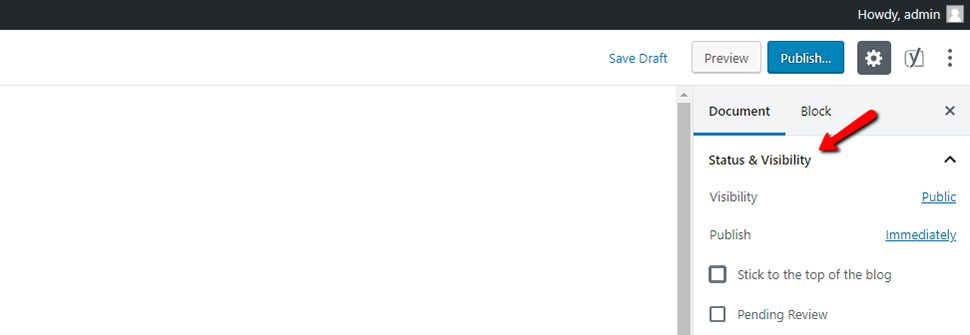
第 2 步:接下来,选中“坚持到博客的顶部”。
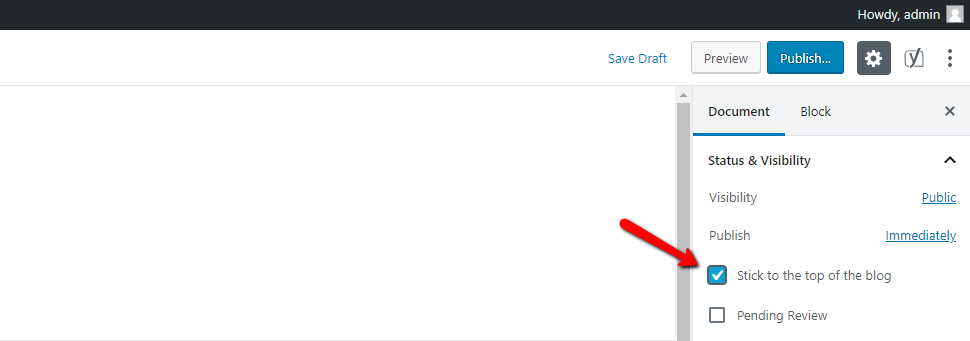
第 3 步:在此之后,更新您的帖子,仅此而已。
查看您的博客页面,您会在顶部找到您的帖子。
3.使用菜单
使用菜单添加精选帖子也是加快工作速度的最简单方法。
这是您需要做的一切:
第 1 步:您将在外观 » 菜单页面上有一个“创建新菜单”选项。 选择该选项以开始创建新菜单。
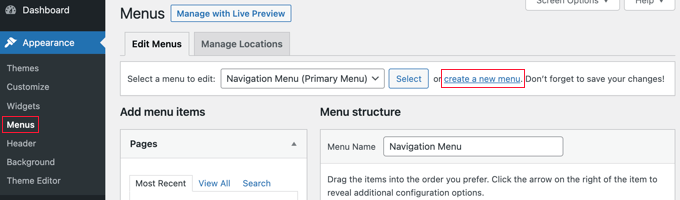
第 2 步:接下来,为您的菜单命名,以便您在需要将其添加到任何地方时都能轻松记住它。
第 3 步:添加名称后,按“创建菜单”按钮继续。
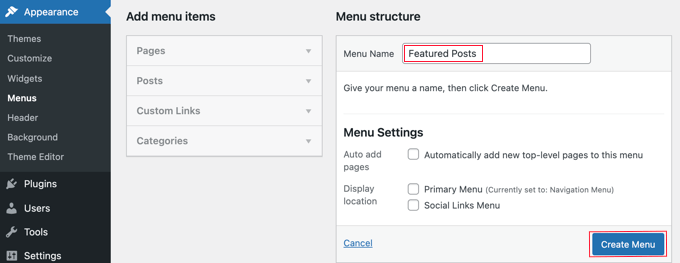
您现在将拥有一个由 WordPress 创建的全新的空菜单。
第 4 步:要放大“添加菜单项”窗口,您现在必须单击左侧栏中的“帖子”选项。 从这里,您必须选择您想要展示的帖子。 要找到并挑选它们,请使用搜索功能。
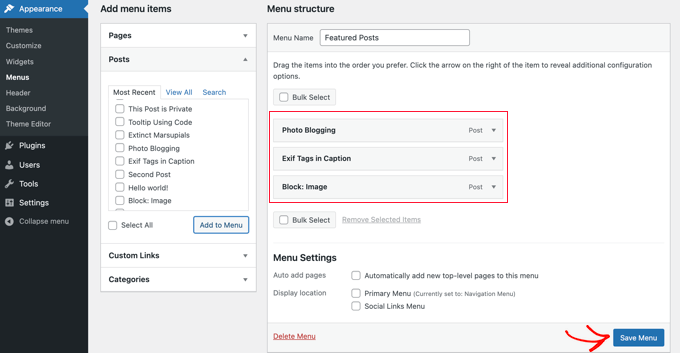
第 5 步:选择要包含的帖子后,单击“添加到菜单”按钮。

您的帖子现在将显示在右栏中,您可以通过单击每个标题来编辑它们。 此外,您可以通过向上或向下拖动它们来重新定位它们。
第 6 步:要保存更改,完成后单击“保存菜单”按钮。
您的菜单现在可以使用了。
4.使用侧边栏小部件
侧边栏小部件可帮助您添加特色帖子,而无需在您的网站上使用任何插件,您需要做的一切如下所述:
第 1 步:将列表小部件从外观 » 小部件页面拖到您的 WordPress 侧边栏中。
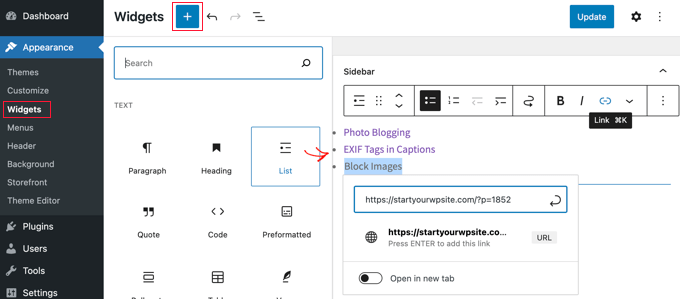
此小部件包含一个带有一些格式化按钮的可视化编辑器。 您可以将要突出显示的帖子的名称添加为项目符号列表。
第 2 步:选择帖子标题,然后单击它以添加指向博客帖子的链接,以将您的精选帖子添加为列表项。
第 3 步:您可以通过在列表正上方添加一个标题小部件来为特色列表指定一个标题。
第 4 步:为了增强您的格式,您可以将标题和列表小部件组合为一个组,这样它们就可以作为一个块发挥作用。 选择这两个小部件就像单击组图标一样简单。 下一步是从弹出菜单中选择“组”。
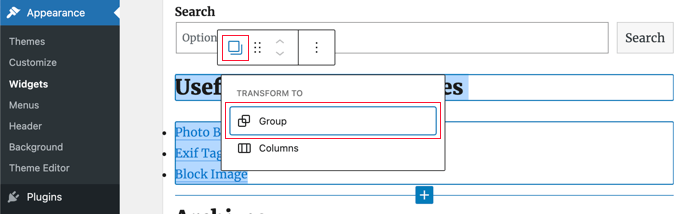
第 5 步:要保存更改,请不要忘记单击“更新”按钮。
5. 使用插件将特色帖子添加到您的 WordPress 网站
如果您想要不同的方法和更美观的特色帖子列表,您可以使用 WordPress 插件。 有多种精选帖子的插件可供选择。 尽管如此,我们还是会使用Featured Post Creative和Spectra
如果您想要不同的方法和更美观的特色帖子列表,您可以使用任何 WordPress 插件。 有多种精选帖子的插件可供选择。
在这里,我们使用两个最常用的插件来帮助您轻松地在博客中显示精选帖子。
1:使用“精选帖子创意”插件
使用此插件,您可以使用 WordPress 简码放置您的精选帖子或精选帖子列表。
这是您需要做的:
第 1 步:首先,从 WordPress 插件目录下载插件。 前往 WordPress 仪表板中的插件 > 添加新插件。 通过搜索找到“Featured Post Creative” ; 它应该是第一个结果。
要完成安装过程,请单击“安装”,然后选择“激活”。
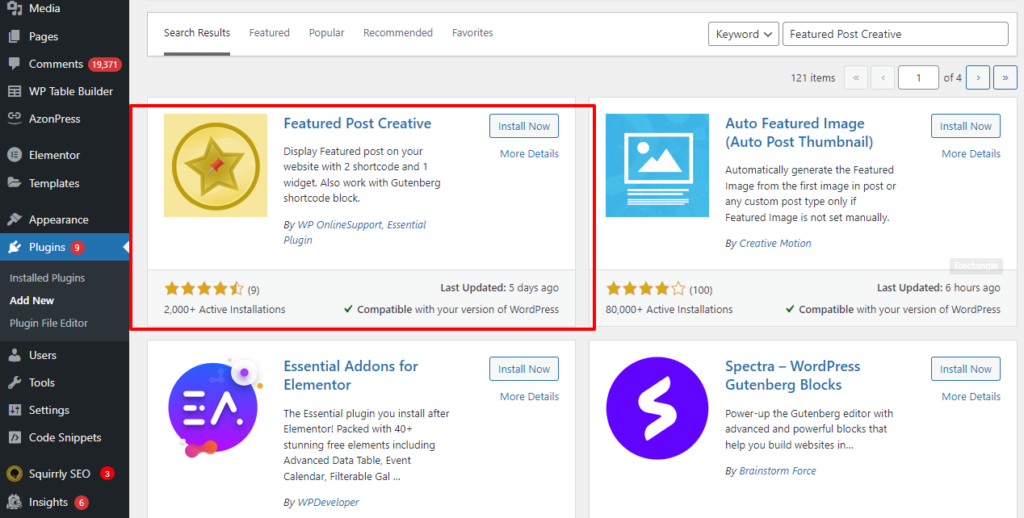
第 2 步:精选帖子列表使用精选帖子创意插件的简码显示。 您需要使用文本小部件将列表添加到侧边栏等小部件区域。
要将文本小部件添加到要显示列表的区域,请转到外观>小部件并选择它。
第 3 步:要显示您的列表,您最终可以插入正确的简码小部件元素并添加简码 [display-posts]。
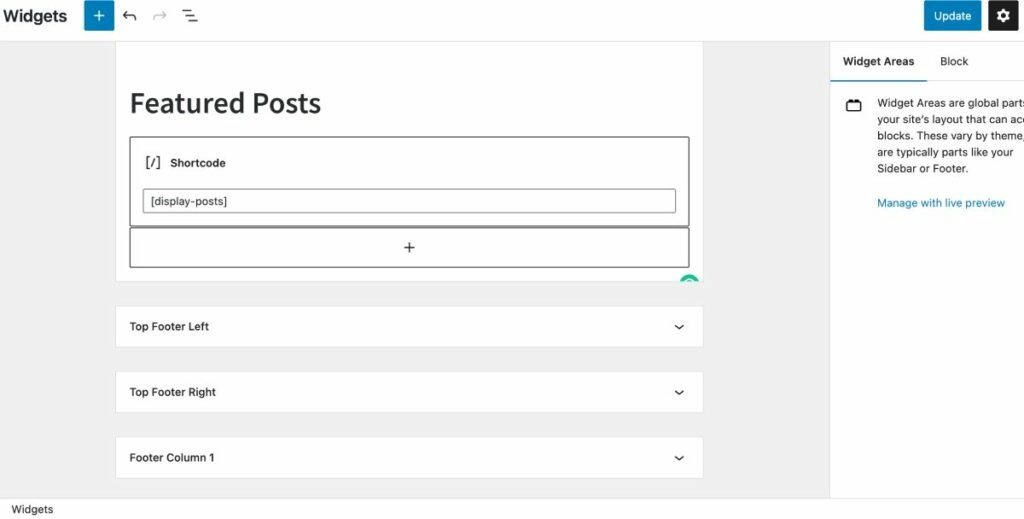
这是使用Featured Post Creative 插件后您的特色帖子的显示方式:
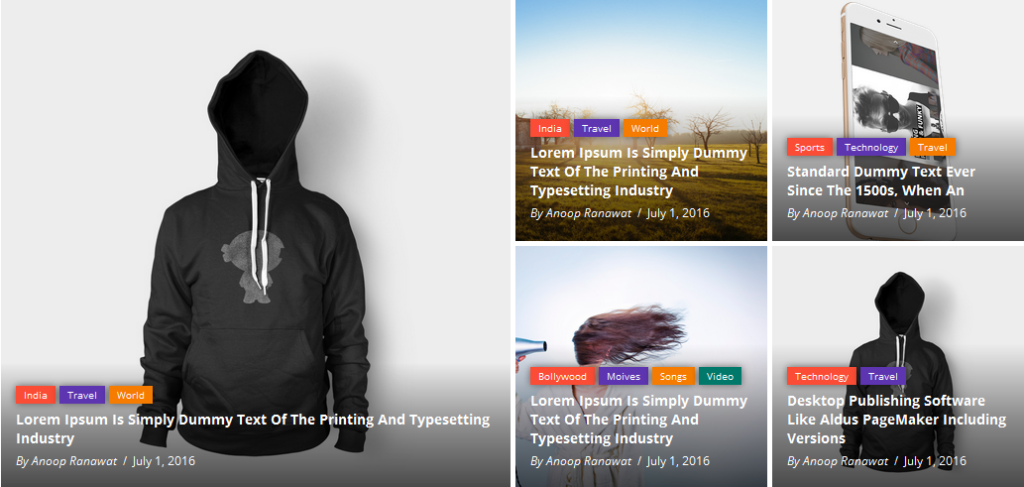
2:使用“Spectra”插件
您还可以使用名为“ Spectra. ”
第 1 步:通过搜索 Spectra 从插件 >> 添加新插件进行安装。 记得激活它。
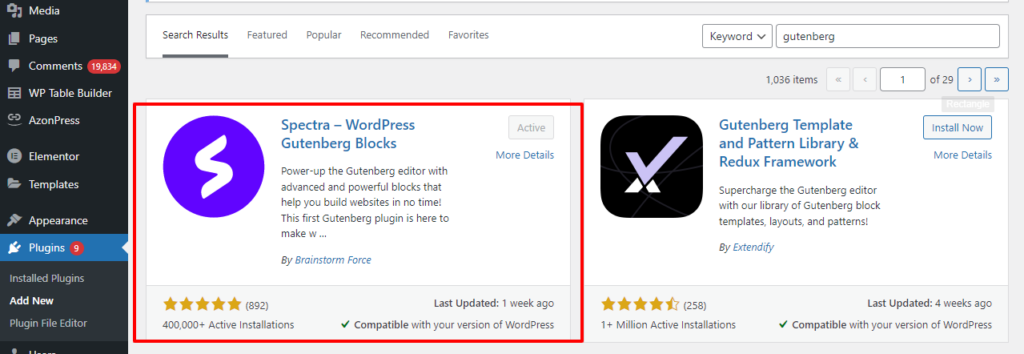
第 2 步:转到要显示特色文章的页面。 要创建新的 WordPress 块,请单击编辑屏幕左上角的 + 按钮。
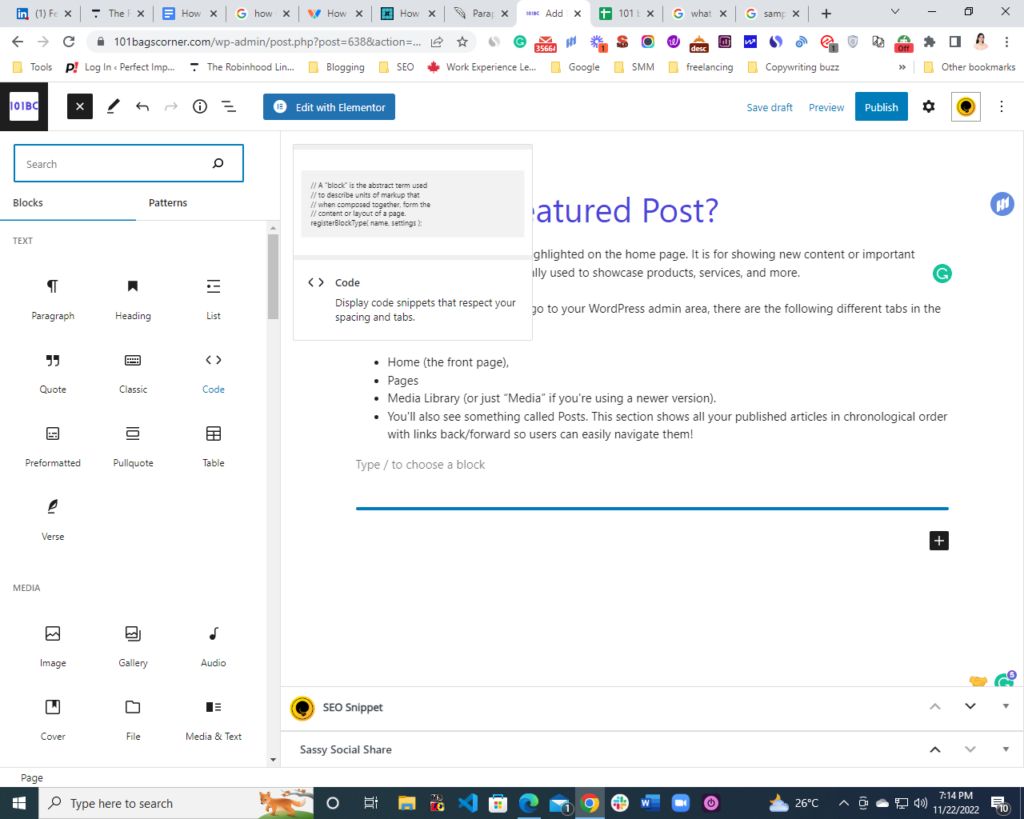
当您单击 + 号时,将出现一个可用块列表。
第 3 步:从这里选择Blocks >> Post Carousel 。 通过选择帖子轮播选项,您可以展示您最好的帖子。
第 4 步:不要忘记单击发布或更新按钮。
以下是您的帖子在文章中的显示方式。
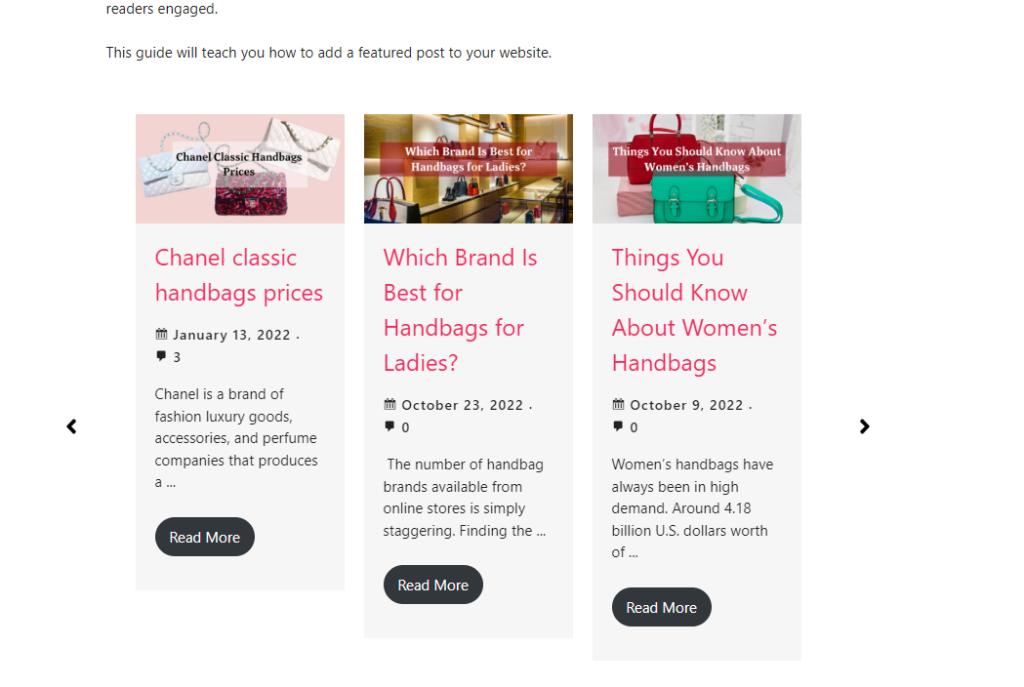
常问问题
使用特色内容,您可以选择一些帖子来与众不同地展示它们。 在特定主题的特色内容区域中,除了帖子之外,您还可以放置页面或投资组合项目。
您需要执行以下步骤:
单击仪表板中的帖子。
要将帖子添加到类别,请单击它。
可以通过展开右侧的帖子设置找到“类别”选项。
要为帖子指定类别,请选中它旁边的复选框。
要使用修改更新帖子,请单击更新或发布。
要打开编辑器,请单击帖子右上角的编辑铅笔。 然后,单击设置特色图像。 将显示从您网站的媒体库、Google 照片、Pexels 免费照片或 Openverse 选择图片的选项。 在此之后,请选择您喜欢的图像并将其保存为特色图像。
结论
特色内容,无论是产品列表、文章、视频还是所有这些内容的组合,都是吸引新访问者访问您网站的好方法。 使用上述插件,设置既简单又实惠。
利用您的内容来增加您网站的访问量对您来说总是一个胜利,对您的用户也有好处。
您可能对类似的指南感兴趣:
如何创建 WordPress 网站
如何在WordPress中更改字体(终极指南)
如何在 WordPress 中更改背景颜色(简单)
如何从 phpMyAdmin 重置 WordPress 密码
